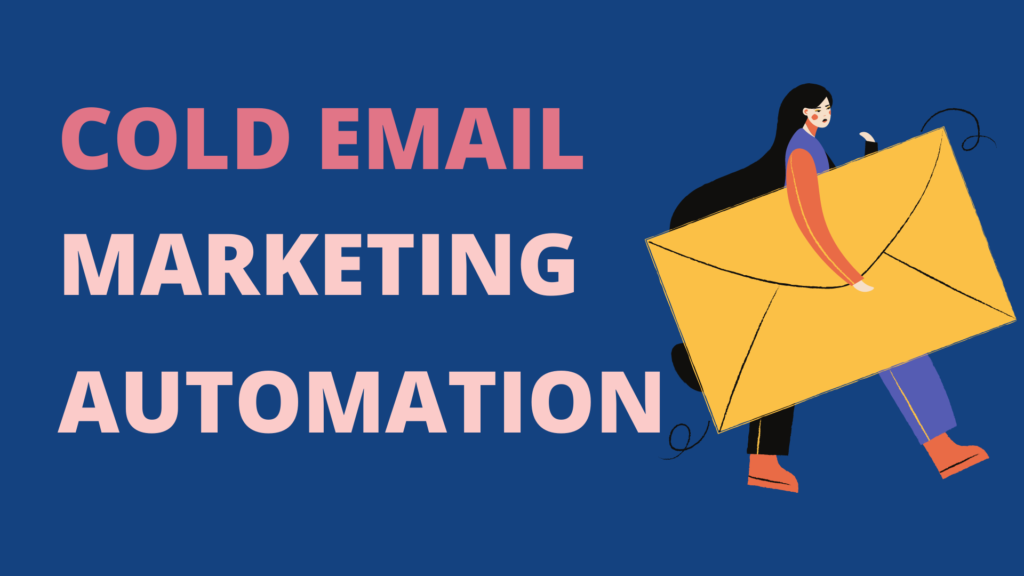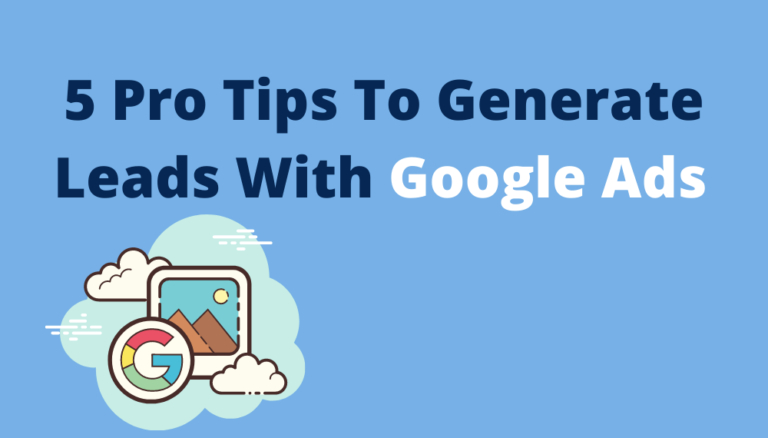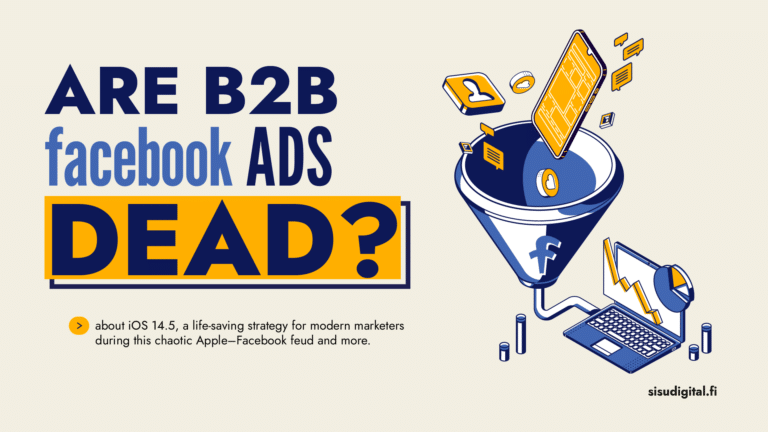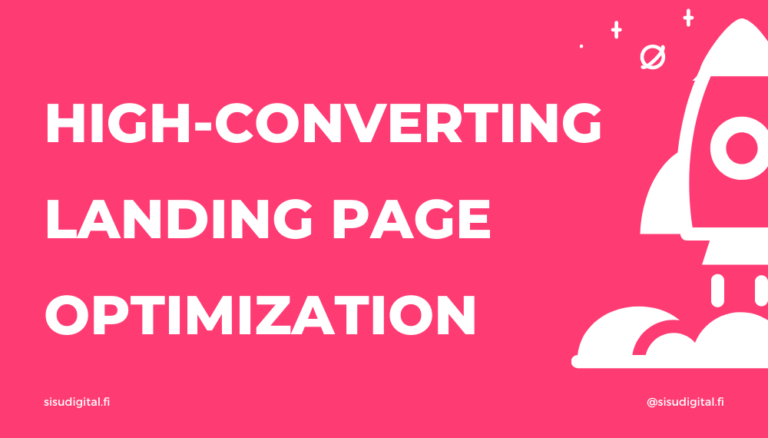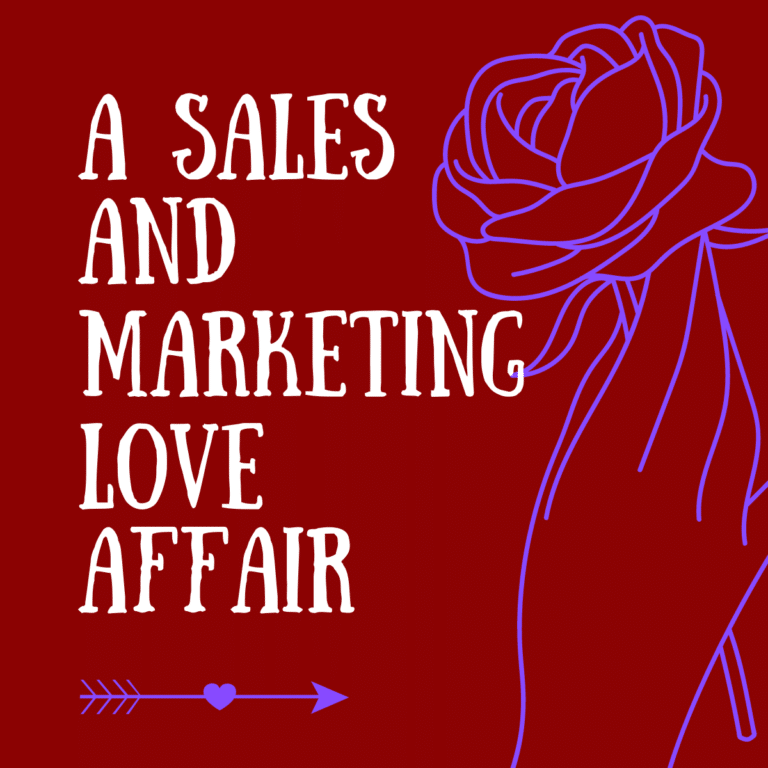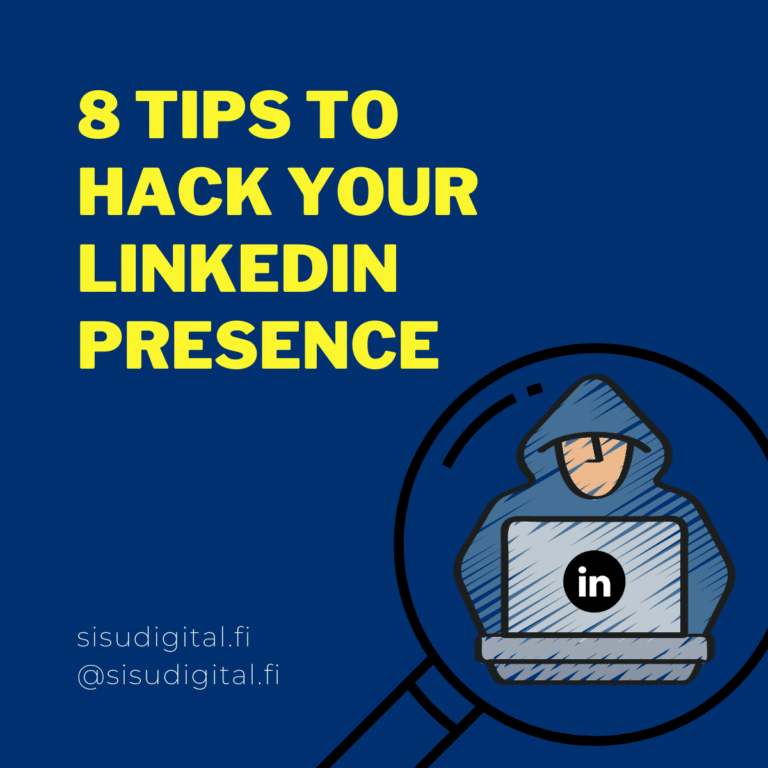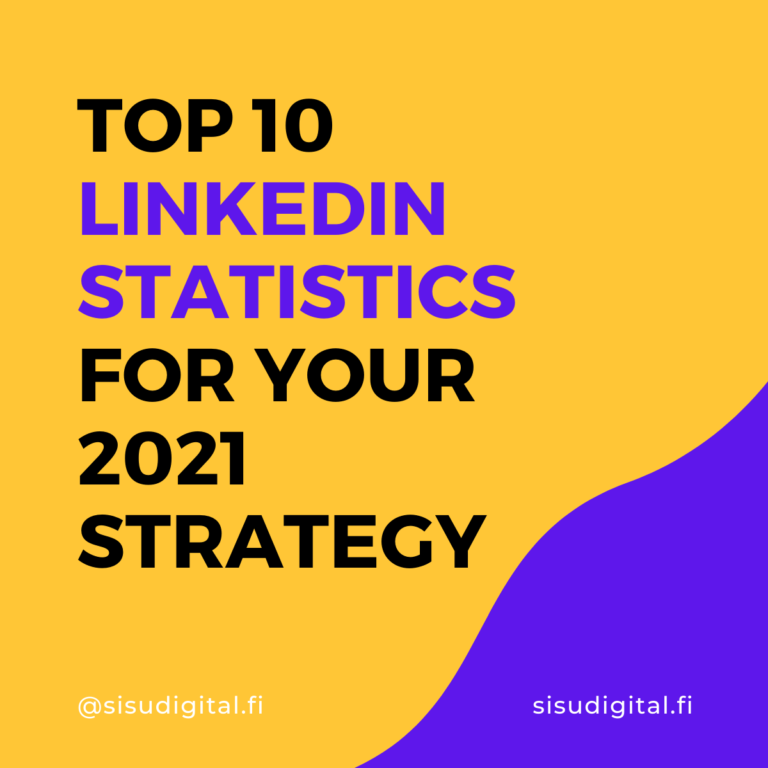E-posti turundus muutub üheks produktiivseks vahendiks teie ettevõtte kasvatamiseks.
See on tasuta, isiklik ja kohene.
Tänapäeval kasutavad üha enam inimesi e-kirju.
Seega ei ole meil mingit põhjust mitte teha e-turundust. Kuid selle edukas läbiviimine on hoopis teine lugu. Me peame seda hoolikalt ette valmistama.
E-posti turundusel on 2 tüüpi: külm ja soe e-kiri. Selles blogis keskendume ainult külmale e-kirjakampaaniale. Ja kui te olete hädas või soovite õppida külma e-posti kampaania kohta, siis olete jõudnud õigesse kohta, kust leiate oma vastuse põhjalikult.
1. Mis on külm e-kiri? Erinevus külma ja sooja e-kirja vahel
Külm e-post tähendab, et saadate e-kirja saajale, kellega teil ei ole varem kontakte olnud. Soojas e-kirjas on vastupidine tähendus; see tähendab, et saadate e-kirja inimesele, kellega olete juba ühendust võtnud.
Selles blogis näitame teile samm-sammult juhendit alates ettevalmistamisest kuni saatmiseni ja oma meililisti jälgimiseni.
2. Sammud külma e-kirja kampaania loomiseks
2.1. Koguge e-posti nimekirja
Külma e-posti kampaania läbiviimiseks on meil vaja kontaktide nimekirja. Saate koguda pika e-posti nimekirja vaid paari klikiga. See kõlab uskumatult, kuid see on tõsi. Näitan teile, kuidas seda teha.
Kasutame automaatset tööriista - "oma LinkedIn-kontaktide kraapimine ja eksportimine" in Phantombuster.
1. samm: Esimene asi, mida me peame seadistama, on sisend, kuhu lisame oma LinkedIn-profiili (klõpsates nupule "Connect to LinkedIn"), tabeli URL ja mõned vajalikud andmed, nagu näiteks ridade arv, mida me tahame, et Phantombuster kraapib ja ekspordib käivitamise kohta. Lisaks saame vabalt valida, milliseid andmeid me skreipida soovime - telefoninumber ja e-posti aadressid või kontaktide täielikud andmed - vastavalt oma nõudmistele.
2. samm: Seejärel saame valida, et automatiseerimine kordub käsitsi või automaatselt, valides soovitud kasti.
Valikus "Korduvalt" on kasutajatele palju valikuid, näiteks üks kord päevas, kaks korda päevas, kolm korda päevas, kaks korda töötunni kohta jne.
3. samm: Phantombusteril on ka funktsioon, mis annab teile teada juba seadistatud automaatika edenemisest.

Juhul kui teil ei ole oma LinkedIn-profiilil olnud tohutut kontaktide nimekirja, peate kõigepealt ühendama sihtprofiili. Sellisel juhul aitab Phantombuster teil ka oma LinkedIn-ühenduste arvu suurendada. Üksikasjalikud juhised selle edusammude seadistamiseks leiate järgmiselt blogi või video.
2.2. Kontrollida e-posti aadressi
E-kirjade kontrollimine on oluline samm, mida me peame tegema. Põhjuseks on täpsuse tagamine, kui saadate e-kirja saajale. Pidage meeles, et mida rohkem valesid e-posti aadresse te saadate, seda suurem on võimalus, et Google märgistab teie e-posti domeeni rämpspostiks. Seetõttu ärge unustage enne e-kirjade saatmist vastuvõtjate e-posti aadresside hoolikat kontrollimist.
E-kirjade kinnitamiseks on 2 võimalust: Käsitsi ja tööriistad
- Käsitsi:
See on kõige ohutum viis, kuid aeganõudvam. Me võime kasutada teist e-posti aadressi (ebaoluline), et saata e-kirju nendele saajatele. Pange tähele, et me peaksime jagama meililistid enne nende saatmist, sest kui saata partii, milles on palju meiliaadresse, ei saa kätte, on suur tõenäosus, et teie e-kiri märgistatakse rämpspostiks.
Pärast nende e-posti aadresside staatuse teadasaamist saate need hõlpsasti eemaldada või märkida need hiljem parandamise eesmärgil.
Nende e-posti aadresside puhul, mida ei saa kätte toimetada, saate kasutada tööriista Hunter.io leida e-kirju ja arvata ära selle isiku domeen, kelle e-posti aadressi soovite näha. Tasuta versioon võimaldab teil leida 50 e-kirja kuus. Kõigepealt peaksite teadma, millises ettevõttes vastuvõtja töötab, sest see on vihje nende e-posti aadresside leidmiseks.
Siiski peaksite saatma Hunter.io tööriista leitud e-kirju, kasutades oma ebaolulist e-posti aadressi, et seda topelt kontrollida.
Nagu me juba ütlesime, on see kõige turvalisem viis tagada, et sa saadad selle õigele e-posti aadressile, kuid see on liiga aeganõudev!!!
- Tööriistad:
Teil on 1000 krediiti tasuta testimiseks, mis tähendab, et saate kontrollida 1000 e-kirja tasuta.
Esimene samm, mida peate tegema, on oma e-posti nimekirja üleslaadimine Exceli CSV-faili all. Pärast oma e-posti nimekirja analüüsimist näitab see tööriist teile valideerimistulemust: kehtiv, aktsepteerib kõik (kontrollimata), tundmatu, kõrvaldamine, kehtetu. Nagu ühe Neverbounce, need e-posti staatused illustreerivad:
Kasutajal on 3 võimalust valideerimistulemuse allalaadimiseks: kättetoimetatav, kättetoimetamata, kõik tulemused. Sõltuvalt teie eesmärgist saate valida sobivad allalaadimisvõimalused.
Neverbounce'i tulemuse täpsus ei ole 100%, kuid meie isiklikult hindame umbes 98-99%.
2.3. Andmete salvestamine Exceli abil
Väga oluline on salvestada kõik oma e-kirjad, nimi, ettevõte, ametinimetus jne kõigi saajate ühes põhiloendis. Soovitame selle töö hoidmiseks kasutada Excelit, sest Excel suudab salvestada tohutuid andmeid.
Töötamise ajal peate võtma ühendust paljude inimestega, teil on vaja läbi viia hulgaliselt kampaaniaid, nii et kui te ei salvesta ühtegi kontakti, on see hiljem teie jaoks keeruline. Põhjus on selles, et me peame kontrollima, kas me juba võtame selle saajaga ühendust või millisesse kampaaniasse see saaja kuulub. Pealegi on dubleeringuid lihtne eemaldada ühes Exceli lehel. "Dubleeringute eemaldamise" osas esitame selle üksikasjalikult.
Mõned kliendisuhete haldamise (CRM) vahendid, mida saame kasutada oma kontaktide salvestamiseks, on Hubspot ja Agile CRM. Saate hõlpsasti määrata oma kontaktidele sildid, hoida oma kontaktandmeid (nimi, e-posti aadress, telefoninumber jne); siiski ei saa te teada dubleeringuid, kui te salvestate oma kontaktid eri kampaanialiikides. Seetõttu on Exceli kasutamine optimaalne dubleeringute filtreerimiseks, sorteerimiseks ja eemaldamiseks.
2.4. Eemaldage duplikaadid
Kui käivitate mitu kampaaniat ja iga kampaania puhul kogute e-posti nimekirja paljudest allikatest. Kuidas te siis saate teada, et hiljuti koostatud nimekiri ei sisalda duplikaatseid e-kirju oma põhilistis?
Ärge muretsege! Me näitame teile, kuidas seda probleemi lahendada.
Proovime Kutools- Exceli lisatööriistad, millega saate hõlpsasti eemaldada oma duplikaadid.
1. samm: Pärast Kutoolsi allalaadimist avage oma Exceli leht ja leidke oma navigatsiooniribalt "Kutools".
2. samm: Valige Select - Valige duplikaadid ja unikaalsed lahtrid.
3. samm: Valige rida, mille duplikaadid soovite eemaldada. Tavaliselt valime rea "e-posti aadress". Valige duplikaadid (välja arvatud 1st üks) või kõik duplikaadid (sealhulgas 1st üks), mis vastab teie eesmärgile. Seejärel klõpsake nuppu "OK".
4. samm: Kutools näitab teile, kui palju duplikaate on teie Exceli lehel. Pärast seda piisab klaviatuuril "Delete" klõpsamisest, et duplikaadid kaoksid.
5. samm: Filtreerige "tühjad" ja seejärel kustutage see.
Miks soovitame kasutada Kutools'i?
Google Spreadsheetis on meil funktsioon duplikaatide leidmiseks ja eemaldamiseks. Kuid kui me kasutame seda funktsiooni, siis see kõrvaldab automaatselt e-posti aadressid (kui me valime rea "e-posti aadress" duplikaatide eemaldamiseks), kuid ei kustuta ülejäänud kontaktandmeid (nimi, ettevõte jne.) Seega ei ole teie leht enam korrektne.
2.5 Kuidas kirjutada suurepärast külma e-kirja
Kui võtate esmakordselt kellegagi ühendust e-posti teel, tuleb tekstid hoolikalt korraldada. See on vastuvõtja esmamulje teie suhtes ja see esmamulje otsustab enamasti selle, kas ta saab teile tagasi.
Seega tasub e-kirja sisu diskreetselt ette valmistada.
Võid kaaluda neid väärtuslikke punkte:
Omandage selge ülevaade oma vastuvõtjatest:
Kõigepealt, teades oma vastuvõtja profiile ja nõudmisi võib suurendada võimalust neile lähemale astuda.
Iga sihtrühma jaoks on meil erinev e-posti sisu. Näiteks kui saadate külma e-kirju müügi eesmärgil, peate keskenduma sellele, et selgitada selgelt ja lühidalt oma toodete eeliseid, mida saab pakkuda ostjatele. Kui saadate e-kirju, et teha koostööd teiste organisatsioonidega, peate ennast lühidalt tutvustama ning edastama teie ja teie partneri vahelist vastastikust kasu ja tähendust.
Igaüks uurib sageli pakkumisi, kui te näitate neile, miks nad peaksid teid valima ja millist kasu nad teilt saavad.
Veenduge, et teie e-kirjade sisu on asjakohane ja väärtuslik teie adressaatide jaoks. See on üks erinevus külmade e-kirjade ja rämpsposti vahel - saatke kõigile sama sisu, sõltumata vastuvõtja asjakohasusest ja nõudmistest.
Kasutage tegelikku nime ja sisestage kontaktandmed allkirja alale
Kui te ei soovi saata rämpsposti, kasutage palun oma õiget nime. See on üks viis, mis võib suurendada võimalust, et saaja avab teie e-kirja.
Rämpsposti kirjad ei sisalda tavaliselt mingeid kontaktandmeid. Et muuta oma ettevõte/organisatsioon usaldusväärsemaks, ärge unustage lisada isiklikku ja üldist teavet, nagu ametinimetus, veebisait, telefoninumber, sotsiaalmeediakanalid jne.
Kasutage sihtrühma saaja eesnime:
Kui me võtame kellegagi esimest korda ühendust, võime nende huvi äratada ja nende nimede nimetamisega muljet avaldada. Nii võib tekkida ka tihe side teie ja teie vastuvõtja vahel.
On olemas mõned tööriistad, millega saab seadistada e-kirjade automatiseerimist ja kasutada mõningaid termineid, näiteks Tere {Esimesinimi}.
Seega, ei ole peavalu, et sa saadad e-kirja erineva eesnime saaja käsitsi😊 Saate seda tegelikult teha automaatselt, anname teile üksikasjaliku juhendi allpool.
Tutvustage ennast ilmekalt ja lühidalt:
Väga oluline on tutvustada ennast, oma ettevõtet/organisatsiooni, anda vastuvõtjale selget ja lühikest teavet selle kohta, kellega ta ühendust võtab.
Ärge unustage siiski, et see oleks lühike ja piisav.
Kontrollige meie copywriting juhend et aidata teil kirjutada külmad e-kirjad.
2.6 Seadistage e-kampaania automaatika
E-kirjade käsitsi saatmine pika adressaatide nimekirjaga ei ole arukas viis, sest see võtab palju meie aega. Seetõttu on mugavam kasutada e-kirjade saatmiseks ja e-kirjade automaatseks jälgimiseks vahendeid.
Näitame teile samm-sammult juhendit, kuidas luua e-posti töövooge ja optimeerida e-posti kampaaniaid automaatsete tööriistade abil.
- Saada e-kirju automaatselt:
E-kirjade automaatseks saatmiseks on mitmeid vahendeid, mõned head mainitud on GMass (Gmaili plugin), Hubspot CRM, Mailshake ja Reply.io. Soovitame kasutada Reply.io't, sest selle platvormi kasutamine on lihtne ja lihtne ning see hoiab teie eest automaatselt silma peal kõigi e-kirjade staatuse üle. See pakub oma tööriista kasutamiseks 14-päevast prooviperioodi.
Lubage mul näidata teile järjestikuseid samme, et kasutada Reply.io automaatse vahendina e-kirjade saatmiseks.
1. samm: registreeru
Esimene asi on konto loomine. Seejärel palub Reply.io teil valida platvormi, millele e-kirju saata. Pärast sobiva valimist vajutate "Jätka".
Ja seejärel valige e-posti aadress ja oma kuvamisnimi, kui saadate e-kirju saajatele.
Kampaania loomiseks võite klõpsata püstises nurgas asuvat roosat nuppu või valida uue järjestuse.
Seejärel valige "From scratch".
Järgmisena valite "Add Sequence Step", et seadistada e-posti saatmise protsess ja valida e-post.
2. samm: Kirjutage e-kirja sisu:
Olen eespool juba näidanud teile mõningaid väärtuslikke ideid hea e-kirjade sisu kohta. Me eraldame selles sektoris e-kirja skripti ja e-kirja sisu, sest me ei taha teha seda automatiseerimise seadistamise juhendit pikaks ja raskesti loetavaks.
Seega valmistage e-kirja skript enne ette ja kontrollige seda hoolikalt enne automatiseerimise seadistamist. Jagame oma töö ja teostame seda diskreetselt igas etapis. See aitab teil oma ülesannet paremini korraldada.
Lisaks on Reply.io-s lühianalüüs teie e-posti skripti kohta.
Lisaks saate sisestada {Erinimi}, {Company} lahtrisse "Insert variable" ("Sisesta muutuja").
Näiteks, kui kirjutate Tere {Esimesinimi}, saadetakse teie e-kiri vastuvõtja eesnimega. See eesnimi imporditakse, kui laadite CSV-faili Reply.io-sse üles. Seetõttu veenduge, et Reply.io-sse üleslaetud kontaktide nimekiri on korrektne.
Kui olete kirjutanud oma e-kirja teema ja sisu, vajutage "Salvesta".
Jälgimismeili seadistamiseks valige e-posti ikoon (vt allolevat pilti).
Selle sammu juures tuleb meeles pidada EI kirjutada mis tahes tekstid teemareale, kui soovite, et see e-kiri on eelmise e-kirja järelmeil.
4. samm: Ajakava ja kontaktide lisamine:
Saate valida aja ja kuupäeva, millal ja millal saate e-kirju saata oma adressaatidele.
Ja lisage oma kontaktid oma kampaaniasse.
5. samm: kehtestage mõned põhiseaded ja käivitage kampaania:
Kasutajad leiavad mõned vajalikud andmed, näiteks mitu e-kirja saadetakse päevas, mitu sekundit viivitus iga saadetud e-kirja vahel jne. Lugege teavet piiratud e-kirjade kohta päevas aadressil G Suite ja Gmail enne Reply.io poolt saadetud e-kirjade arvu seadistamist.
Seejärel seadistate kogu asjakohase teabe oma kampaania jaoks ja käivitate selle.
See on tehtud!
- Jälgige e-kampaania edenemist:
Kuigi Reply.io näitab teile kogu teavet kontaktide staatuse kohta, ei näe te neid kontakte enam, kui tasuta prooviperiood lõpeb. Seetõttu soovitame teil oma kontakte automaatselt Google'i tabelis jälgida. Meie isiklikult arvame, et kogu teabe kontrollimine ühel platvormil tabelis on mugavam, sest me saame vabalt filtreerida või esile tõsta mis tahes teavet.
Seega, selles osas näitame teile tööriista - Zapier - et hoida oma kontakte automaatselt üleval.
- Google'i tabeli rea uuendamine, kui keegi vastab e-kirjale
1. samm: Vajutage ekraani vasakpoolsel navigatsiooniribal nuppu "Tee zap" ja kirjutage "Vasta".
2. samm: Pärast klõpsamist vastusele valite sobiva sündmuse käivitamiseks. Kuna me uuendame Google'i tabelit, kui keegi vastab e-kirjale, siis valime sündmuse "Uued e-kirjad vastatud".
3. samm: Pärast sündmuse valimist tuleb valida konto.
4. samm: Me peame seadistama sammu "lookup tabeli rida Google Spreadsheets", et aktiveerida Zapier, et leida õige väärtus Spreadsheetis, nii et see saaks automaatselt uuendada Spreadsheet, kui keegi vastab teie e-kirjale.
Seejärel valige oma konto ja kohandage oma tabelirida. Kõik, mida peate tegema, on valida õige tööleht ja tööleht. Ärge unustage valida Lookup Columnis "Email", et Zapier leiaks sama e-kirja ja hoiaks selle üle arvestust.
Pärast seda saate testida ja üle vaadata jaotises "Andmete saatmine".
3. samm: Uuenda tabelirida Google'i tabelis
Sarnaselt eelmisele sammule peate valima käivitatava sündmuse ja konto.
Jaotises "Kohandada töölehe rida" valite sama töölehe ja sama töölehe nagu "Otsi töölehe rida Google Sheetsi".
Ja te ei pea midagi kirjutama ülejäänud osas, välja arvatud rida "vastus", sest me tahame, et tabelisse ilmuks sõna "jah" veerus "Vastus". Kui keegi vastab teie e-kirjale, kirjutab Zapier automaatselt "Jah" veerus "Reply" teie eest (vt allpool olevaid pilte).
Kui teete teise zapi ja soovite, et Zapier kirjutaks "jah", kui keegi teie e-kirja avab, peate veerus "Open" kirjutama "yes". Ühesõnaga, kui soovite, et Zapier kirjutaks automaatselt "jah" teatud veergu, peate kirjutama "jah" samasse rea zapis, et Zapier käivituks ja teataks automaatselt sama, mida te kirjutasite.
Teie tabel näeb välja selline (me juba hõlmasime kontaktide andmed meie tabelis).
Näitasime teile just, kuidas Zapieris automaatikat luua.
Loomulikult võite teha teise zapi, et jälgida soovitud sündmusi.
Need on mõned sündmused Zapieris, mis võivad teie huvidele sobida (vt allolevat pilti).
3.Järeldus
Lõpuks, me oleme just läbinud samm-sammulise juhendi külma e-kirja kampaania jaoks.
Esimesel korral võib olla raske, et me seadistame kõik protsessid enne ja pärast e-kirjade saatmist, kuid ärge muretsege, sest te harjutate sellega! Pärast selle automatiseerimise tundmist ja seadistamist on kõik õigesti ja saate oma aega palju kokku hoida.
Loodame, et meie juhend on kasulik ja aitab kaasa teie külma e-posti kampaaniale. Jälgi Sisu Digital rohkem juhtide loomise juhiseid, turundusuudiseid ja äritrende.
Sisu Digital on kasvuturunduse agentuur, mis on pühendunud rahvusvaheliste idufirmade ja VKEde kasvule ja kvaliteetsete juhtide saamisele maailmatasemel digitaalsete turunduslahenduste abil. Meie teenused on Veebidisain, Veebilehe hooldus, B2B Lead Generation, Linkedin Personal Branding.